Seria RHCSA Jak zarządzać użytkownikami i grupami w RHEL 7 - Część 3
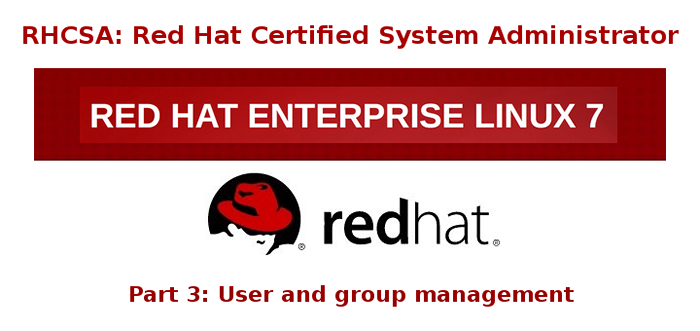
- 4765
- 1202
- Klaudia Woś
Zarządzanie a RHEL 7 Serwer, tak jak w przypadku dowolnego innego serwera Linux, będzie wymagał, abyś wiedzieć, jak dodawać, edytować, zawiesić lub usuwać konta użytkowników, a także przyznać użytkownikom niezbędne uprawnienia do plików, katalogów i innych zasobów systemowych, aby wykonać przypisane przypisane zadania.
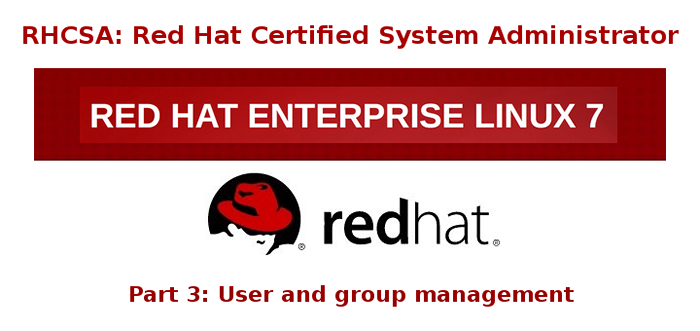 RHCSA: Zarządzanie użytkownikiem i grupami - część 3
RHCSA: Zarządzanie użytkownikiem i grupami - część 3 Zarządzanie kontami użytkowników
Aby dodać nowe konto użytkownika do serwera RHEL 7, możesz uruchomić jedno z dwóch następujących poleceń jako root:
# adduser [new_account] # useradd [new_account]
Po dodaniu nowego konta użytkownika domyślnie wykonywane są następujące operacje.
- Jego katalog domowy jest tworzony (
/Strona główna/nazwa użytkownikao ile nie podano inaczej). - Te
.bash_logout,.bash_profileI.BashrcUkryte pliki są kopiowane w katalogu domowym użytkownika i będą używane do dostarczania zmiennych środowiskowych dla sesji użytkownika. Możesz zbadać każdy z nich, aby uzyskać więcej informacji. - Katalog szpuli pocztowej jest tworzony dla dodanego konta użytkownika.
- Grupa jest tworzona o tej samej nazwie co nowe konto użytkownika.
Pełne podsumowanie konta jest przechowywane w /etc/passwd plik. Ten plik zawiera rekord na konto użytkownika systemu i ma następujący format (pola są oddzielone dwukropkiem):
[Nazwa użytkownika]: [x]: [UID]: [GID]: [Komentarz]: [Directory Home Directory]: [Domyślna powłoka]
- Te dwa pola
[nazwa użytkownika]I[Komentarz]są wyjaśniające. - Drugi złożony „x” wskazuje, że konto jest zabezpieczone za pomocą zacienionego hasła (w
/itp./Shadow), który służy do logowania jako[nazwa użytkownika]. - Pola
[UID]I[KOŁOWACIZNA]są liczbami całkowitych, które pokazują identyfikację użytkownika i identyfikacja grupy podstawowej, do której[nazwa użytkownika]należy równie.
Wreszcie,
-
[Katalog domowy]pokazuje absolutną lokalizację[nazwa użytkownika]katalog domowy i [Domyślna powłoka]to powłoka, która jest zobowiązana do tego użytkownika, gdy loguje się do systemu.
Kolejnym ważnym plikiem, z którym musisz się zapoznać /etc/grupa, gdzie przechowywane są informacje o grupie. Tak jak w przypadku /etc/passwd, Istnieje jeden rekord na linię, a jego pola są również ograniczone przez okrężnika:
[Nazwa grupy]: [Hasło grupy]: [GID]: [Członkowie grupy]
Gdzie,
[Nazwa grupy]to nazwa grupy.- Czy ta grupa używa hasła grupy? (Jakiś "X" znaczy nie).
[KOŁOWACIZNA]: Tak samo jak w/etc/passwd.[Członkowie grupy]: lista użytkowników, oddzielonych przecinkami, którzy są członkami każdej grupy.
Po dodaniu konta w dowolnym momencie możesz edytować informacje o koncie użytkownika za pomocą Usermod, którego podstawową składnią jest:
# Usermod [opcje] [nazwa użytkownika]
Przeczytaj także:
15 Przykłady polecenia „UserAdd”
15 Przykłady polecenia „Usermod”
Przykład 1: Ustawienie daty ważności konta
Jeśli pracujesz dla firmy, która ma jakąś zasady, aby umożliwić konto przez określony czas lub jeśli chcesz przyznać dostęp do ograniczonego okresu, możesz skorzystać z --Data ważności flaga, a następnie randka ROYYY-MM-DD format. Aby sprawdzić, czy zmiana została zastosowana, możesz porównać wyjście
# chage -l [nazwa użytkownika]
Przed i po aktualizacji daty ważności konta, jak pokazano na poniższym obrazku.
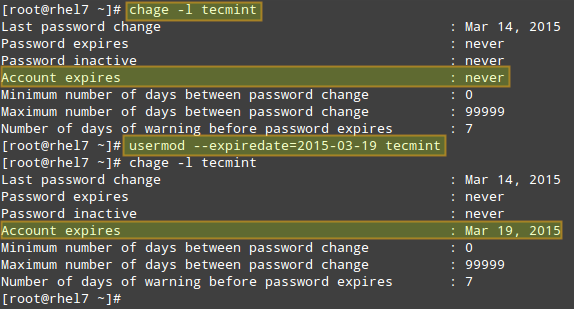 Zmień informacje o koncie użytkownika
Zmień informacje o koncie użytkownika Przykład 2: Dodanie użytkownika do grup uzupełniających
Oprócz grupy podstawowej, która jest tworzona, gdy do systemu dodaje się nowe konto użytkownika, użytkownik może zostać dodany do grup uzupełniających za pomocą połączonego -Ag, Lub -dodać -grupy opcje, a następnie oddzielona przecinek grup grup.
Przykład 3: Zmiana domyślnej lokalizacji katalogu domowego użytkownika i / lub zmiana jego powłoki
Jeśli z jakiegoś powodu musisz zmienić domyślną lokalizację katalogu domowego użytkownika (inaczej niż /Strona główna/nazwa użytkownika), będziesz musiał użyć -D, Lub -dom opcje, a następnie bezwzględna ścieżka do nowego katalogu domu.
Jeśli użytkownik chce użyć innej powłoki innej niż bash (na przykład, cii), który domyślnie przypisuje się, użyj Usermod z -powłoka flaga, a następnie ścieżka do nowej powłoki.
Przykład 4: Wyświetlanie grup Użytkownik jest członkiem
Po dodaniu użytkownika do grupy uzupełniającej możesz sprawdzić, czy teraz należy do takich grup (ów):
# grupy [nazwa użytkownika] # id [nazwa użytkownika]
Przedstawia następujący obraz Przykłady 2 Poprzez 4:
 Dodanie użytkownika do grupy uzupełniającej
Dodanie użytkownika do grupy uzupełniającej W powyższym przykładzie:
# Usermod --pend -Groups Gacanepa, Użytkownicy - -Home /TMP -Shell /Bin /SH Tecmint
Aby usunąć użytkownika z grupy, pomiń --dodać przełącz w powyższym poleceniu i wymień grupy, które chcesz, aby użytkownik należał do śledzenia --grupy flaga.
Przykład 5: Wyłączanie konta poprzez blokowanie hasła
Aby wyłączyć konto, będziesz musiał użyć albo -L (małe litery l) lub -zamek opcja zablokowania hasła użytkownika. To uniemożliwi użytkownikowi możliwość logowania.
Przykład 6: Odblokowanie hasła
Kiedy musisz ponownie włączyć użytkownika, aby mógł ponownie zalogować się na serwer, użyj -U albo -odblokować opcja odblokowania hasła użytkownika, które zostało wcześniej zablokowane, jak wyjaśniono Przykład 5 powyżej.
# Usermod -Unlock Tecmint
Poniższy obraz ilustruje Przykłady 5 I 6:
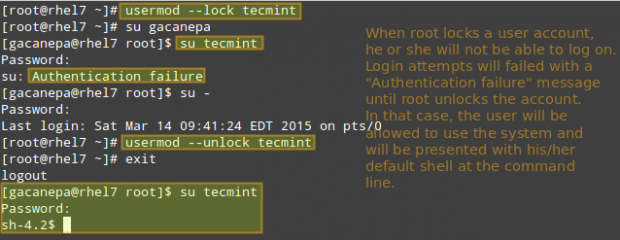 Zablokuj konto użytkownika odblokowania
Zablokuj konto użytkownika odblokowania Przykład 7: Usuwanie grupy lub konta użytkownika
Aby usunąć grupę, będziesz chciał użyć GroupDel, podczas gdy usunę konto użytkownika, którego będziesz używać użytkownik (Dodaj -R Przełącz, jeśli chcesz również usunąć zawartość katalogu domowego i szpuli pocztowej):
# grupa
Jeśli istnieją pliki własności Nazwa grupy, Nie zostaną usunięte, ale właściciel grupy zostanie ustawiony na KOŁOWACIZNA grupy, która została usunięta.
Strony: 1 2- « 10 najlepszych menedżerów schowka dla Linux
- XDM jest menedżerem pobierania dla Linux, który zwiększa prędkość do 500% »

